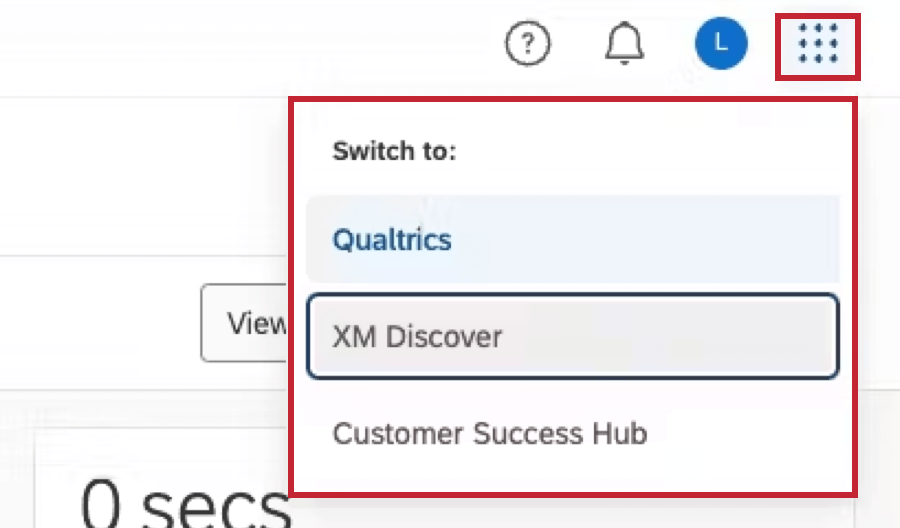Collegamento degli account degli utenti XM
Informazioni sul collegamento degli account degli utenti Xm
È possibile collegare un account Engage (piattaforma di Qualtrics) e Discover, rendendo possibile l’utilizzo di integrazioni tra le piattaforme. Tenete presente che per collegare gli account di un utente, questo deve avere un account esistente sia su Qualtrics che su Discover.
Alcune integrazioni che richiedono account collegati includono:
- Incorporazione delle Dashboard di Studio nelle Dashboard di Qualtrics
- TRIGGER Flussi di lavoro di Qualtrics con gli eventi Discover
- Creazione di ticket Qualtrics basati su avvisi Discover
- Analisi del testo assistita dall’intelligenza artificiale in Discover
Collegamento manuale degli account come amministratore
Questi passaggi consentono di collegare gli account di una persona alla volta.
- Modificare l’utente.
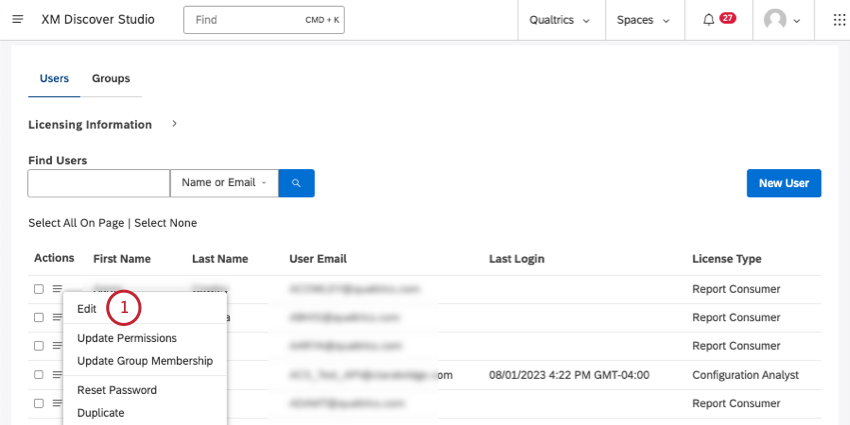
- Andare su Proprietà.
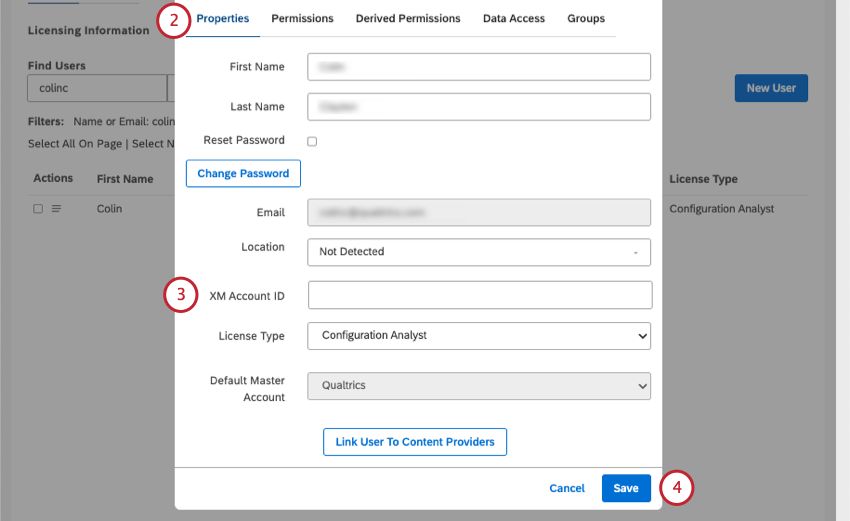
- In XM Account ID, inserire il nome utente Qualtrics.com dell’utente.
Consiglio Q: se sei anche un Brand Administrator di Qualtrics, vedi come trovare questo nome utente. Spesso corrisponde all’indirizzo e-mail dell’utente, ma può variare, soprattutto se si dispone di SSO.
- Fai clic su Salva.
Caricamento in blocco
È possibile collegare molti account di utenti XM contemporaneamente tramite il caricamento massivo degli utenti. Per ulteriori informazioni, vedere Caricamento massivo degli utenti.
Collegamento manuale degli account come utente
Questi passaggi consentono di collegare gli account Engage (piattaforma Qualtrics) e Discover. Per collegarli tra loro è necessario un account esistente sia su Qualtrics che su Discover.
- Fare clic sull’icona del profilo di Studio.
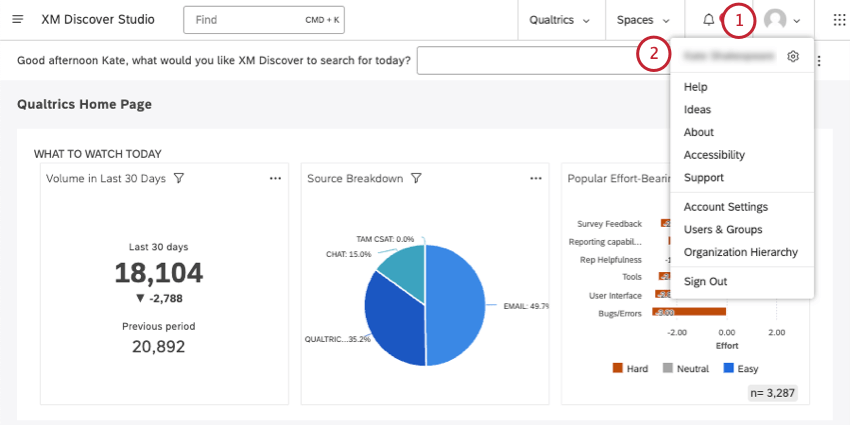
- Fare clic sul proprio nome.
- Rimanere in Preferenze.
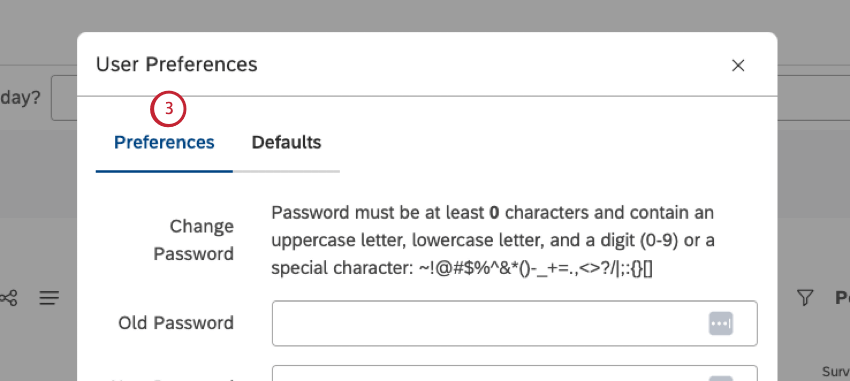
- Scorrere fino alla sezione Account collegati .
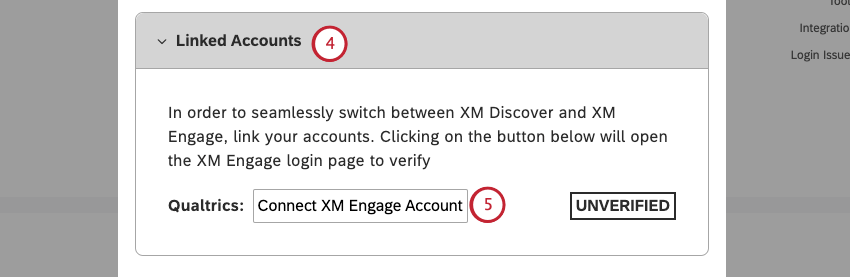
- Fare clic su Connect XM Engage Account.
- Accedete al vostro account XM Engage (qualtrics.com) come fareste normalmente.
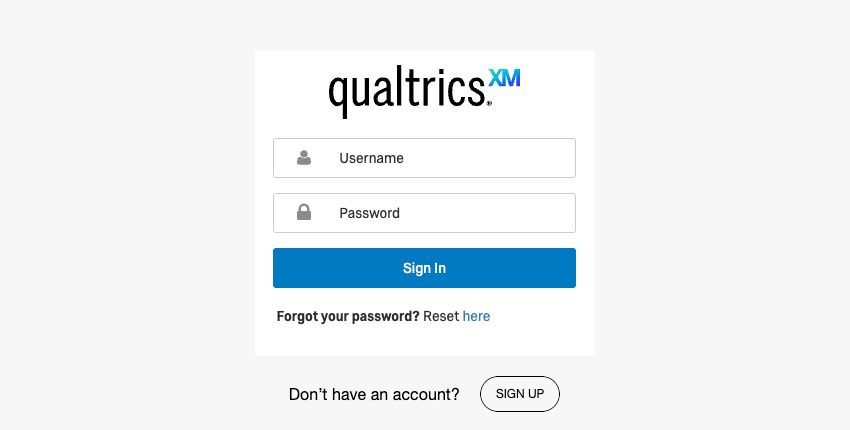 Consiglio Q: Per ulteriori informazioni sull’accesso a XM Engage (QUALTRICS), vedere Accesso al proprio account. Questa schermata dovrebbe includere anche l’opzione di accesso con SSO.
Consiglio Q: Per ulteriori informazioni sull’accesso a XM Engage (QUALTRICS), vedere Accesso al proprio account. Questa schermata dovrebbe includere anche l’opzione di accesso con SSO. - Tornando a Studio, gli account collegati dovrebbero ora recare la dicitura Verificato.
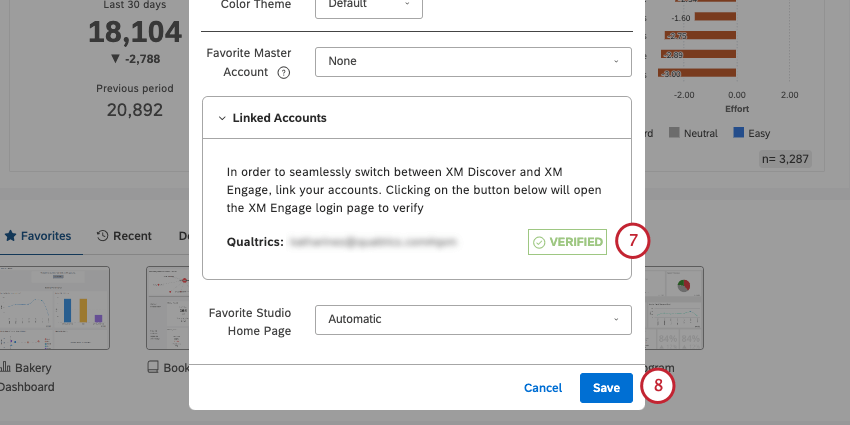
- Fai clic su Salva.
Sincronizzazione automatica per gli account degli utenti XM
Per attivare la sincronizzazione automatica per la vostra organizzazione, contattate il vostro account team. Una volta attivata la sincronizzazione automatica, gli utenti vengono automaticamente collegati e mantenuti sincronizzati tra Discover ed Engage (piattaforma di QUALTRrics). Di conseguenza, gli utenti possono accedere automaticamente alle integrazioni aggiuntive disponibili per gli utenti collegati.
La sincronizzazione automatica consolida anche la gestione degli utenti all’interno di Engage. Tutte le operazioni di creazione e disattivazione degli utenti possono essere gestite in Engage e non sarà più possibile aggiungere utenti direttamente a Discover. Tutti gli utenti creati o aggiornati in EngAGE saranno automaticamente sincronizzati con Discover. L’accessibilità dei dati, le autorizzazioni, i privilegi, i ruoli e le gerarchie di organizzazione sono ancora gestiti separatamente. Si prega di apportare le modifiche nella rispettiva piattaforma.
Per informazioni su cosa accade in Discover quando si eseguono le seguenti azioni di gestione degli utenti in Engage, consultare la lista seguente:
- Creare l’utente Engage: In Discover viene creato un nuovo utente Report Consumer, collegato all’utente Engage.
Consiglio Q: dopo la creazione di un utente in Engage, potrebbero essere necessarie fino a 24 ore perché sia disponibile in Discover.Consiglio Q: È possibile aggiornare il tipo di licenza degli utenti in Discover.
- Eliminare l’utente Engage: L’utente Discover collegato viene disattivato.
- Disabilita l’utente Engage: L’utente Discover collegato è disabilitato.
Consiglio Q: se si sta eliminando o disabilitando un utente che possiede asset (dashboard, metriche, ecc.) in Studio, si consiglia di rimuovere prima l’utente in Studio per trasferire tutti gli asset a un utente attivo prima di rimuovere l’utente da Engage. In caso contrario, le risorse di Studio di proprietà dell’utente disattivato non funzioneranno correttamente fino alla riattivazione dell’utente di Engage.
- Aggiornare il nome utente di Engage: L’ID account XM dell’utente XM DISCOVER collegato viene aggiornato.
- Aggiornamento del nome/cognome dell’utente Engage: Il nome/cognome dell’utente Discover collegato viene aggiornato.
- Aggiornamento dell’indirizzo e-mail dell’utente Engage: L’indirizzo e-mail per le notifiche nelle preferenze utente dell’utente Discover collegato viene aggiornato.
Consiglio Q: se è necessario modificare l’indirizzo e-mail dell’account di un utente Discover, contattare il supporto qualtrics.
- Aggiornare il tipo di utente di Engage: Nessuna modifica in Discover.
Consiglio Q: il tipo di utente PARTECIPANTE in Engage è escluso dalla sincronizzazione degli utenti e non verrà creato in Discover. Se un utente in Engage ha un tipo di utente Partecipante e si cambia il suo tipo di utente, in Discover verrà creato un nuovo utente Consumatore di rapporti.
Log-in unificati per gli account degli utenti XM
I login unificati fanno di Engage (Qualtrics) la piattaforma principale per l’autenticazione degli utenti sia per Engage che per Discover. Per abilitare i login unificati per la vostra organizzazione, contattate il vostro account team.
Una volta abilitati i login unificati, gli utenti accederanno da un’unica pagina di login. Dopo aver effettuato l’accesso, gli utenti possono utilizzare l’App Switcher per passare dagli account Discover a Engage.